用3DMax怎么制作切角长方体?
设·集合小编 发布时间:2023-03-14 17:15:41 1130次最后更新:2024-03-08 11:14:05
在用3DMax建模时,很多情况下我们刚搭建的模型都是简单的几何体,但这是无法满足建模需要的,我们需要的是带有圆角棱的几何体。所以怎么用3DMax怎么制作切角长方体呢?其实只要使用好软件里面的功能,就能够达到更好的模型效果,下面是详细的操作教程,需要的朋友快来看看吧!
工具/软件
电脑型号:联想(lenovo)天逸510s; 系统版本:Windows7; 软件版本:3DMax2014
创建切角长方体
第1步
创建切角长方体步骤1:打开3DMax软件,然后选择创建面板,然后选择下面的扩展基本体,如图所示。
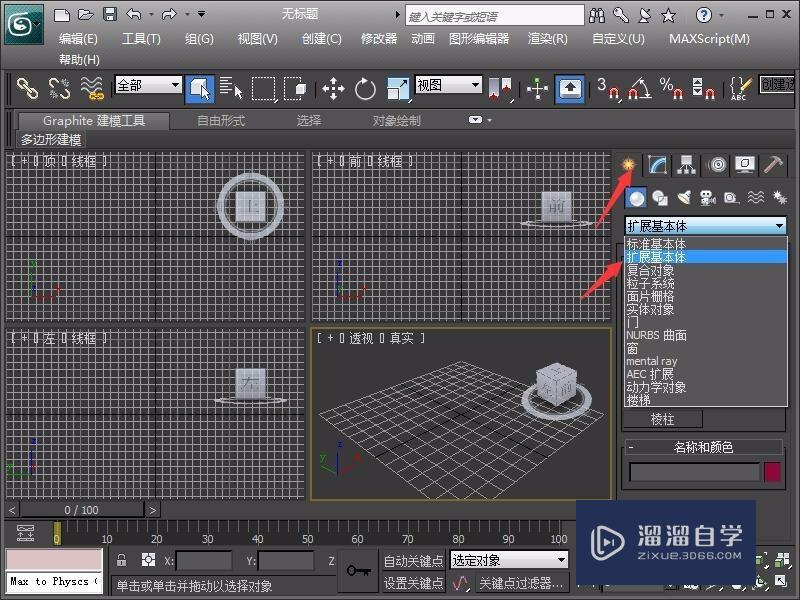
第2步
创建切角长方体步骤2:单击“切角长方体”按钮,即会在右侧弹出“切角长方体”属性面板,如图所示。

第3步
创建切角长方体步骤3:在视图中按住鼠标左键拖出切角长方体的底面,确定后释放鼠标,如图所示。

第4步
创建切角长方体步骤4:确定底面后上下移动光标确定切角长方体的高度,单击鼠标确定。
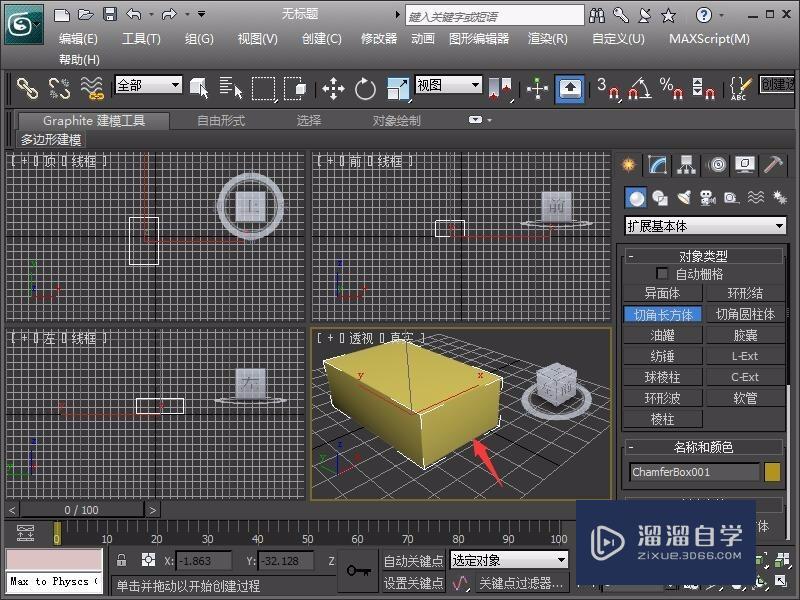
第5步
创建切角长方体步骤5:再移动光标调整切角长方体圆角或切角的宽度,调整完毕后单击鼠标确认即可完成切角长方体的创建,如图所示。

第6步
创建切角长方体步骤6:如果想修改切角长方体的属性可以在修改面板中进行修改颜色等,如图所示。
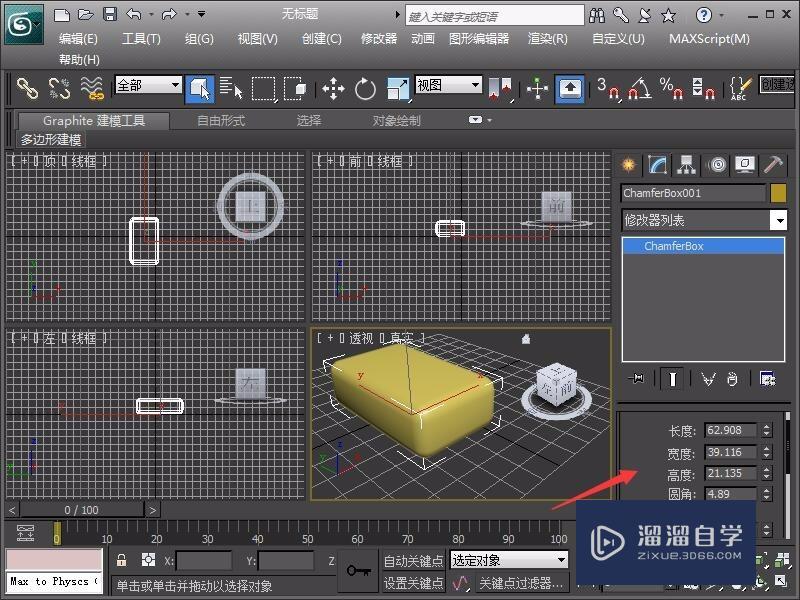
- 上一篇:3DMax中如何选择过滤?
- 下一篇:3DMax怎么做出树叶材质?
相关文章
- 3DMax如何使用ffd长方体
- 3DMax9中如何将长方体一个面上删除一部分?
- 3DMax中在透视图上如何绘制一个长方体?
- 3DMax用切片平面将一个长方体分割教程
- 3DMax如何使用长方体?
- 3D Max2018 创建标准基本体-长方体教程
- 3DMax怎样旋转长方体?
- 3DMax如何对长方体进行镜像操作?
- 3DMax利用长方体制作储物柜
- 3DMax怎么使用长方体工具制作书架?
- 3DMax切角长方体制作沙发
- 3DMax用长方体制作组合桌子
- 3DMax利用长方体制作简约桌子
- 3DMax怎么利用切角长方体制作简约沙发?
- 3DMax如何使长方体棱角圆滑?
- 在3DMax中怎样将长方体的角修改为圆角?
- 3DMax中在ffd(长方体)4*4*4自由变形修改面板中何如调整控制点?
- 3DMax怎样将拉伸的长方体的边角变圆滑?
- 3DMax中的ffd长方体怎么使用?
- 3DMax怎么在长方体一条边上加点?
- 在3DMax中怎样将长方体的角修改为圆角,只修改其中一个角?
- 在3DMax中怎样将长方体的角修改为圆角只修改其中一个角?
- 3DMax 挤出后的长方体怎么添加分段?
- 3DMax如何让长方体透明?
- 3DMax怎么给长方体切个圆角?
- 3DMax中让一个长方体随着自己想要的孤度变形?
- 3DMax中 怎样让一个长方体随着自己想要的孤度变形呀?
- 3DMax中如何创建长方体?
- 3DxMax9中如何设置长方体与坐标轴对齐?
- 如何用3DMax制作圆角长方体?
- 3DMax如何弯曲长方体?
- 3DMax如何设置长方体高度?
- 3DMax怎么制作固定尺寸长方体?
- 怎么用3DMax制作圆角长方体?
- 3DSMax如何使用长方体?
- 3DMax长方体线框模型制作教程
- 3DMax凹陷长方体制作教程
- 3DSMax如何将长方体长度分段设为3?
- 3DMax切角长方体怎样绘制?
- 3Ds Max用扩展基本体制作切角长方体步骤
- 3DMax如何对长方体进行对齐操作?
- 3DMax切角长方体制作教程
- 3DMax中简单快速创建一个长方体教程
- 3Ds Max怎么对长方体进行缩放?
- 3DMax如何对长方体进行旋转操作?
- 3DMax如何使用切角长方体?
- 3DMax绘制长方体教程
- 3DMax如何创建切角长方体?
- 3DSMax怎样绘制长方体?
- 3Ds Max中扩展基本体如何创建切角长方体?
- 3Ds Max怎样对长方体进行镜像?
- 3DSMax长方体颜色如何设置为黑色?
- 3Ds Max怎么制作直线运动的长方体动画?
- 3DMax怎么给长方体的边添加切角?
- 3DSMax长方体宽度分段怎么设置为2?
- 3DMax如何创建和设置切角长方体?
- 3DMax如何让长方体棱角圆滑?
- 3DsMax如何对长方体进行镜像操作?
- 3DMax2020软件中如何创建长方体模型?
- 3Ds Max怎样对长方体进行移动?
- 3Ds Max怎么快速绘制长方体?
- 3DSMax如何快速绘制长方体?
- 3DMax如何做出中间空两边有厚度的长方体?
- 3DSMax如何图画长方体?
- 3DSMax如何配置长方体宽度?
- 3DSMax怎样使用切角长方体?
- 3DsMax如何使用长方体制作斜坡?
- 3DsMax如何设置长方体参数?
- 3Ds Max如何快速创建长方体?
- 3DMax怎么绘制长方体?
- 3DSMax中长方体如何使用?
- 3DSMax如何制作出切角长方体?
- 3Ds Max中怎样新建长方体?
- 3D Max中长方体模型倒角怎么做?
- 3DMax怎么画简单的长方体模型?
- 3Ds Max怎样快速绘制切角长方体?
- 3DsMax长方体长度怎么配置为100?
- 3DMax怎么制作长方体?
- 3DMax怎么制作长方体模型?
- 怎么使用3DMax制作圆角长方体?
- 3DMax如何画切角长方体?
- CAD怎么画出3D的长方体并进行浏览?
广告位


评论列表